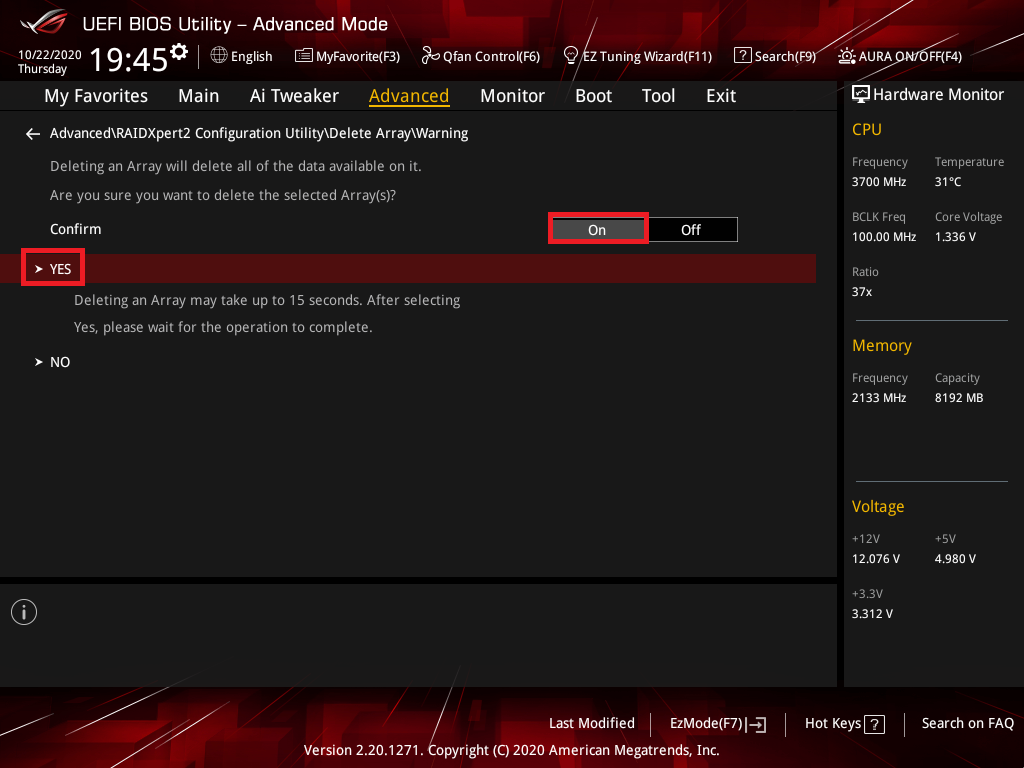[Motherboard]Como criar RAID na configuração da BIOS
RAID:Redundant Arrays of Independent Disks
RAID definir
RAID 0 : (Striping de dados) optimiza duas unidades de disco rígido idênticas para ler e gravar dados em paralelo, em pilhas intercaladas.
RAID 1 : (espelhamento de dados) copia e mantém uma imagem idêntica dos dados de uma unidade para uma segunda unidade.
RAID 5: tira tanto os dados como a informação de paridade através de três ou mais unidades de disco rígido.
RAID 10 é a tira de dados e o espelhamento de dados combinados sem que a paridade (dados redundantes) tenha de ser calculada e escrita.
|
RAID level |
Min de Drive |
Segurança |
méritos |
deméritos |
|---|---|---|---|---|
|
0 |
2 |
Baixa |
Alta velocidade |
Sem espelhamento de dados |
|
1 |
2 |
Alta |
Alta Segurança |
Baixa utilização da capacidade do disco |
|
5 |
3 |
Média |
Alta velocidade |
Gravação lenta em disco único |
|
10 |
4 |
Alta |
Striping de Dados Espelhamento de dados |
Precisa de mais disco |
※Nota:Seja cauteloso ao criar ou apagar um conjunto RAID. Perderá todos os dados nas unidades de disco rígido quando apagar um conjunto RAID
Siga a configuração abaixo para criar RAID na configuração BIOS:
Motherboard Intel criar RAID
Motherboard AMD criar RAID
Motherboard Intel criar RAID
(PRIME Z490M-PLUS como exemplo)
1. Ligue o sistema e pressione a tecla "delete" para entrar na BIOS [Modo EZ],verifique a unidade de ligação em Informação de Armazenamento
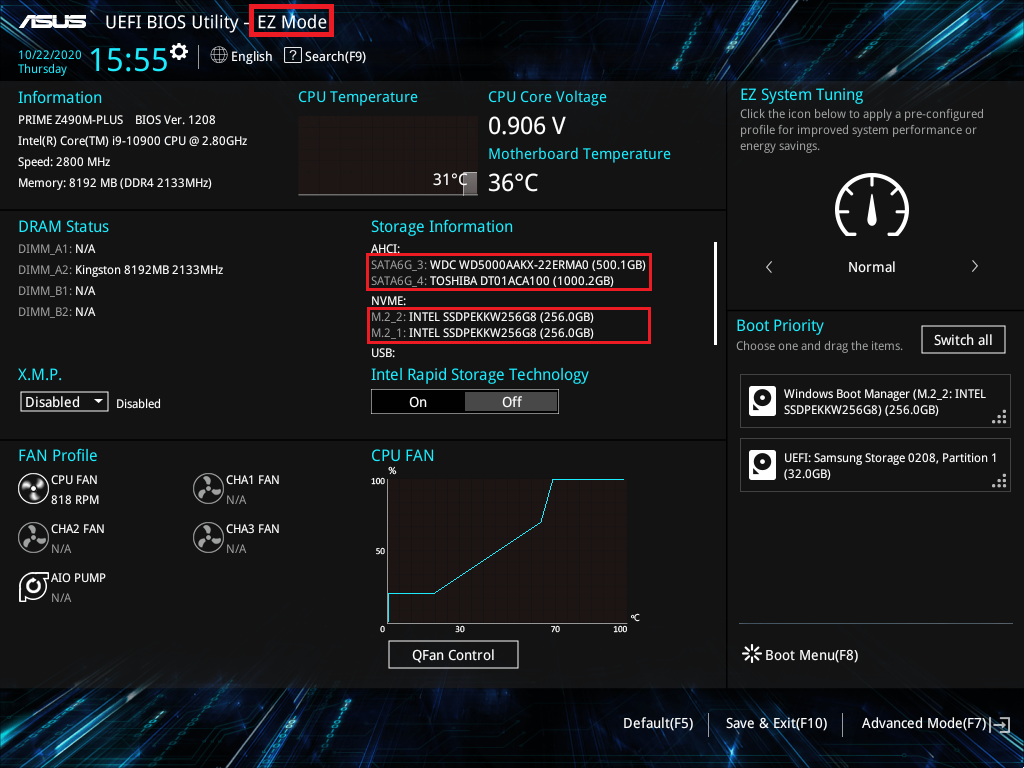
2. Prima a tecla F7 e entre no [Modo Avançado] como na imagem abaixo
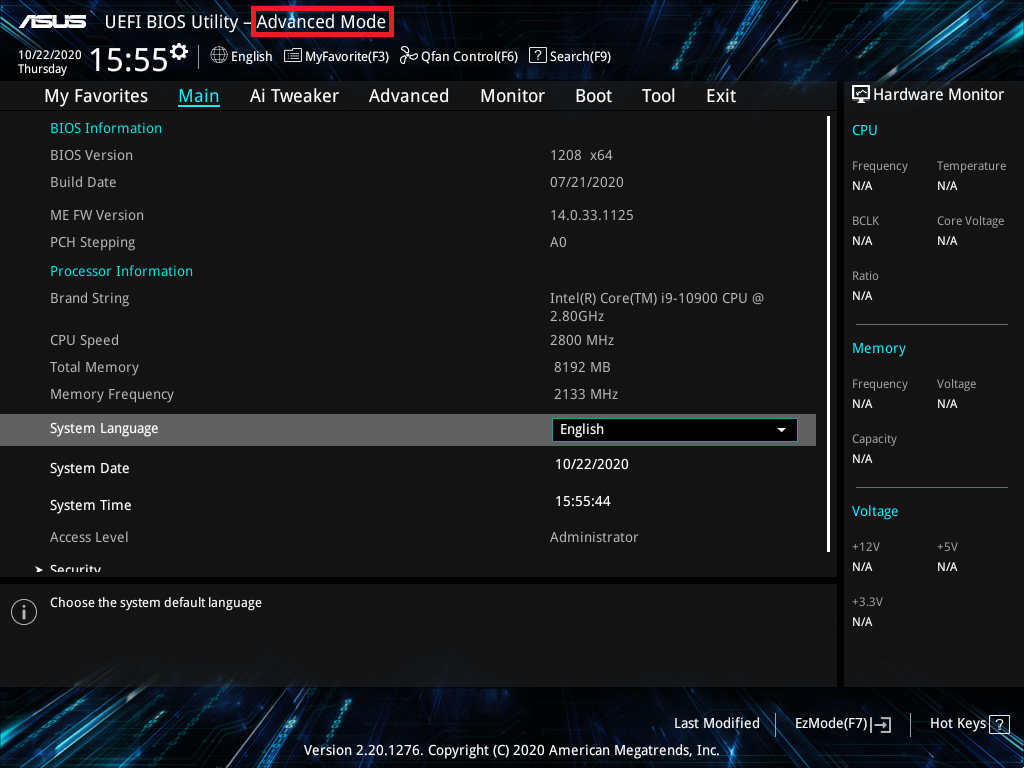
(Se premir a tecla "delete" entrará directamente no [Modo Avançado] e depois não é necessário premir a tecla F7)
3. Clique no item [Configuração de armazenamento PCH] na página Avançado
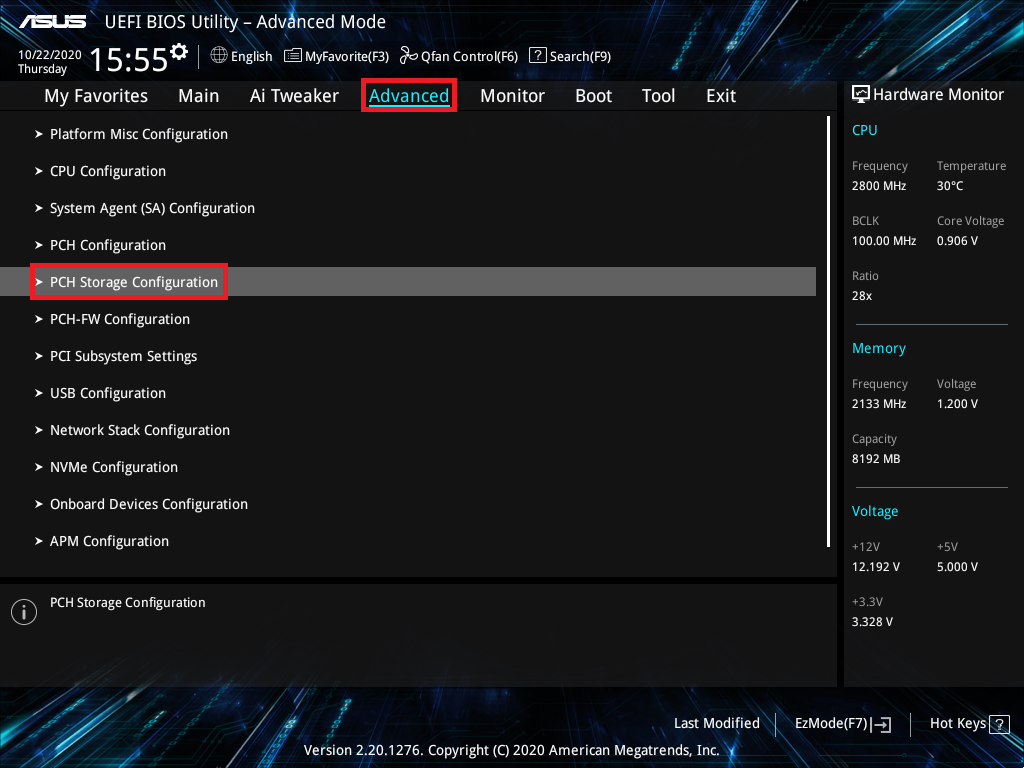
4. [SATA Modo de Seleção] item e definido para [Intel RST Premium With Intel Optane System Acceleration(RAID)],as abaixo da imagem marca vermelha 1
Se apenas criar SATA RAID , então basta seguir a próxima configuração
Se pretende criar RAID de armazenamento M.2 para [Activado],as abaixo da imagem marca vermelha 2
Como abaixo:clique em [M.2_1 PCIE Storage RAID Support] e defina para [RST Controlled]
Clique em [M.2_2 PCIE Storage RAID Support] e defina para [RST Controlled].
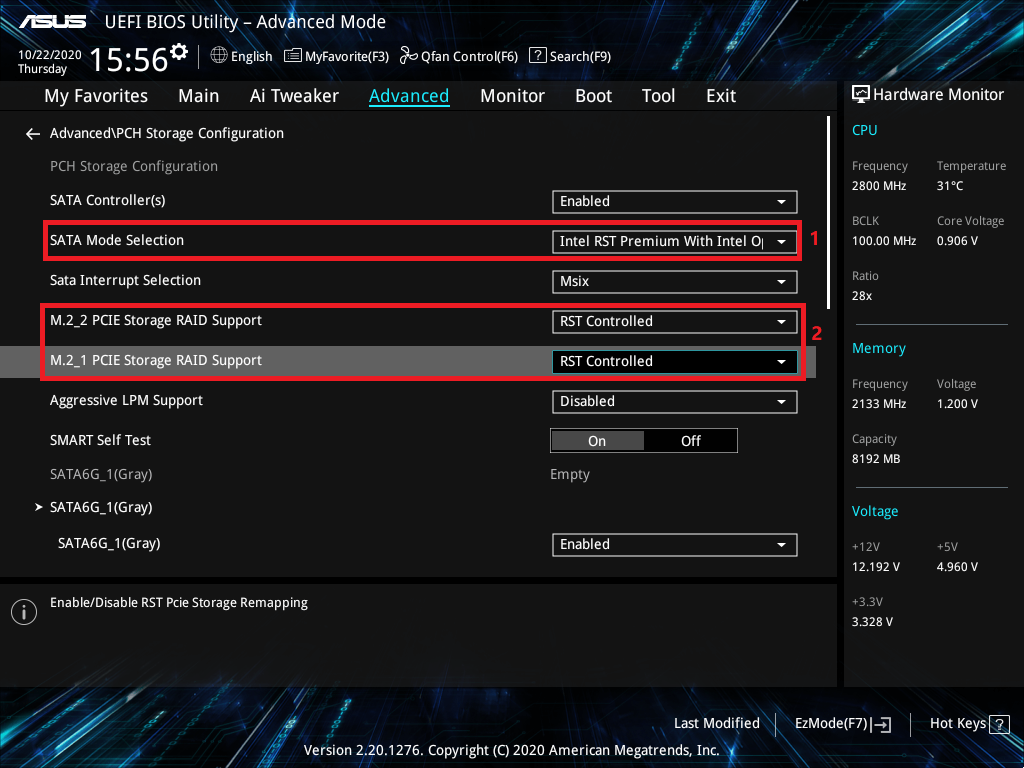
5. Clique na página [Iniciar] e defina o item [Iniciar CSM] para [Desabilitar].
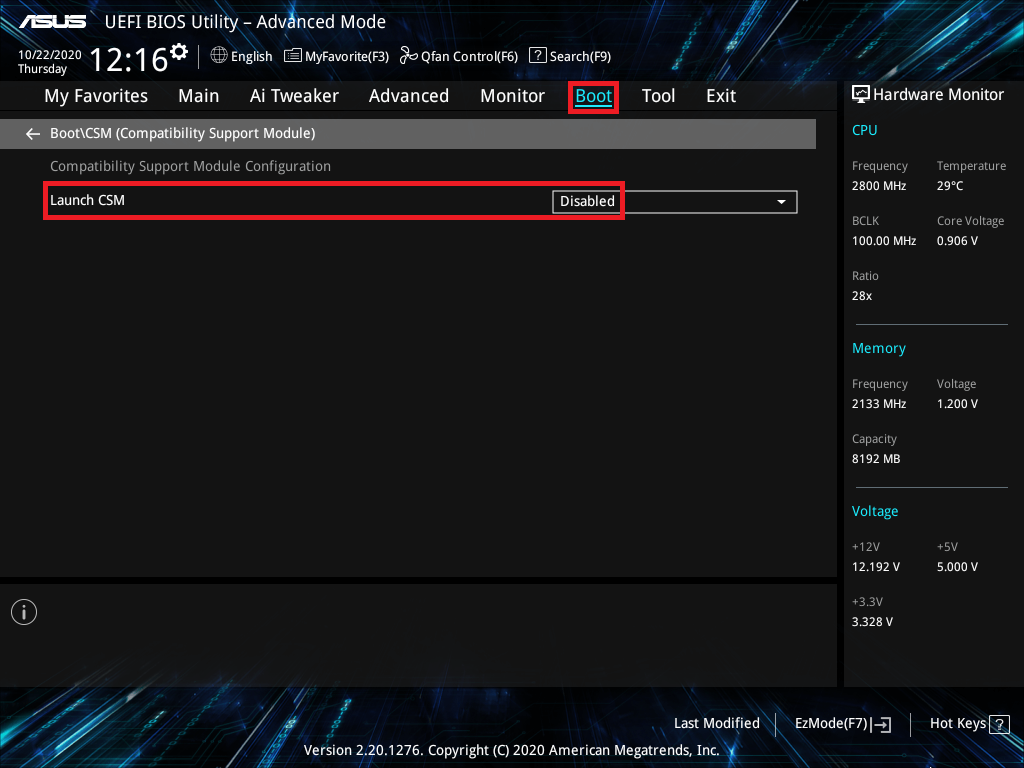
6. Prima a tecla F10 e clique em OK e o sistema será reinicializado automaticamente.
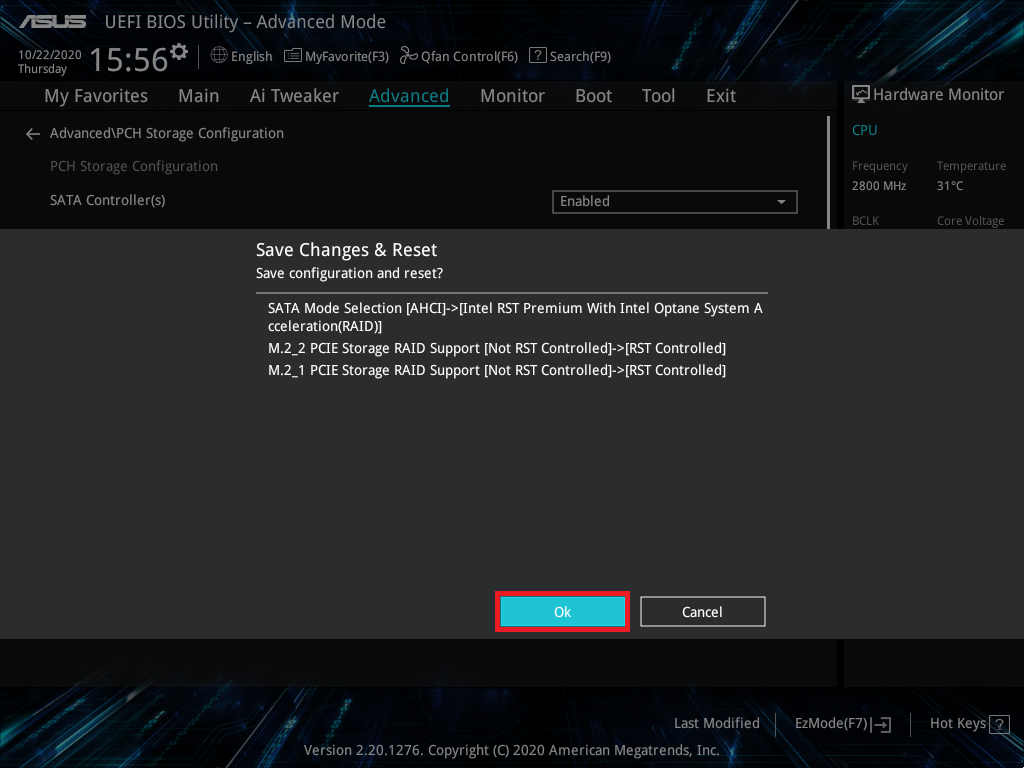
7. Prima a tecla "delete" após o reinício do sistema e entre no BIOS [Modo EZ].
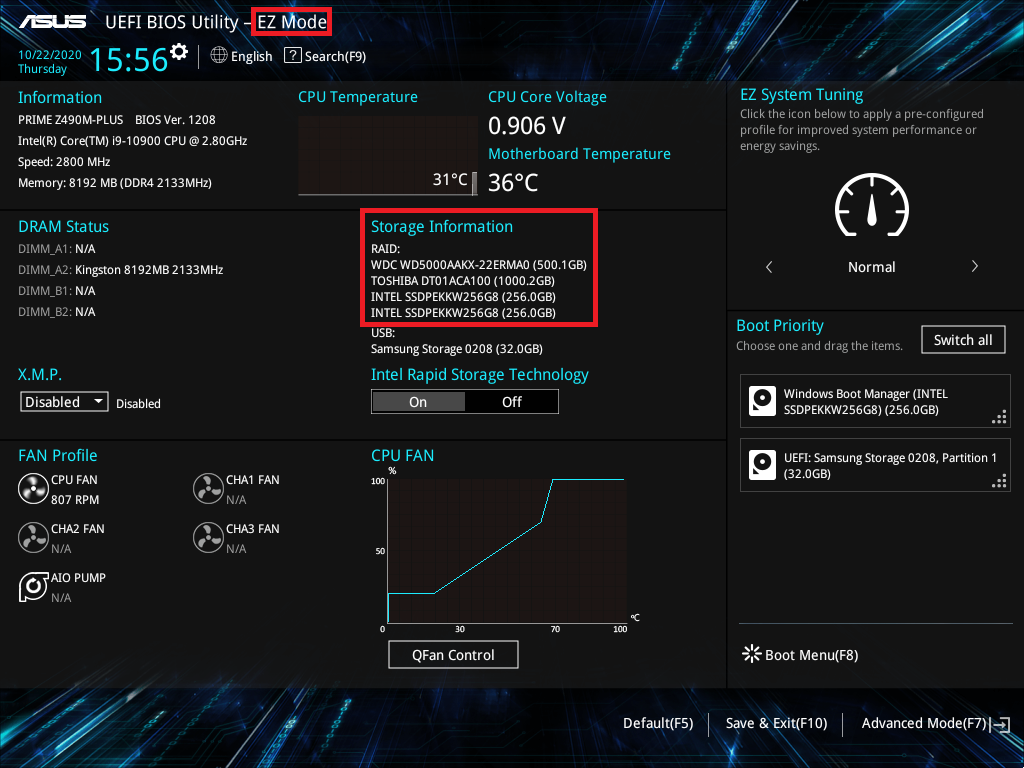
8. Prima a tecla F7 e entre no [Modo Avançado] como na imagem abaixo
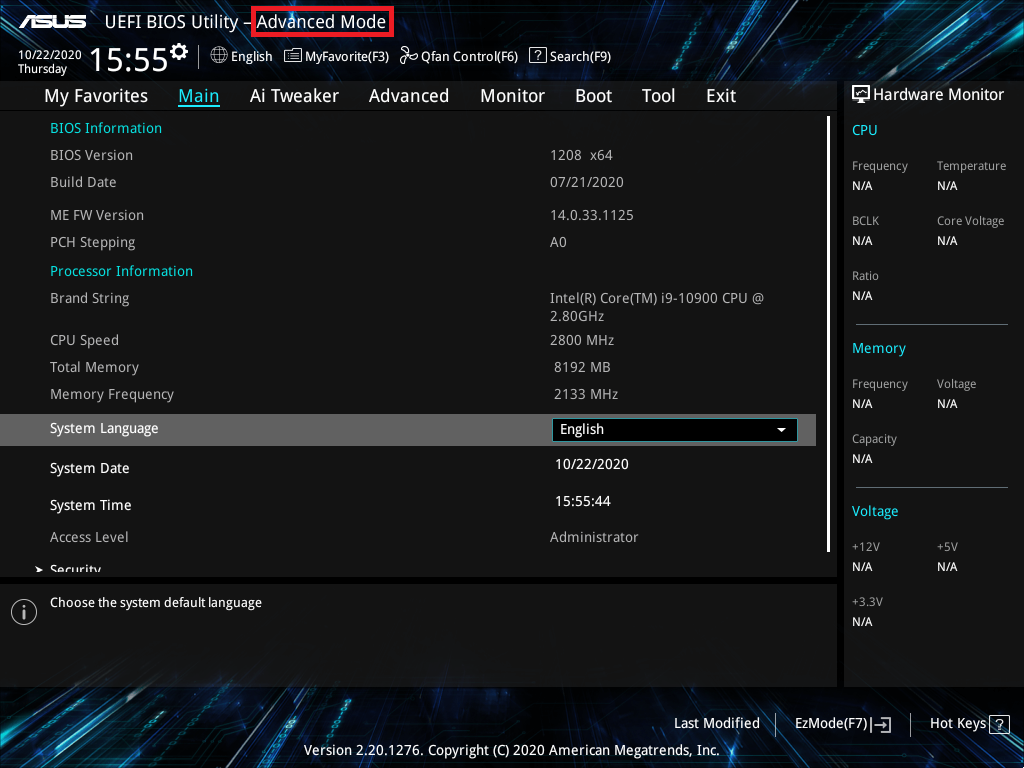
(Se premir a tecla "delete" entrar directamente no [Modo Avançado] e depois não é necessário premir a tecla F7)
9. Clique na página [Avançado] e clique no item [Intel(R) Rapid Storage Technology].
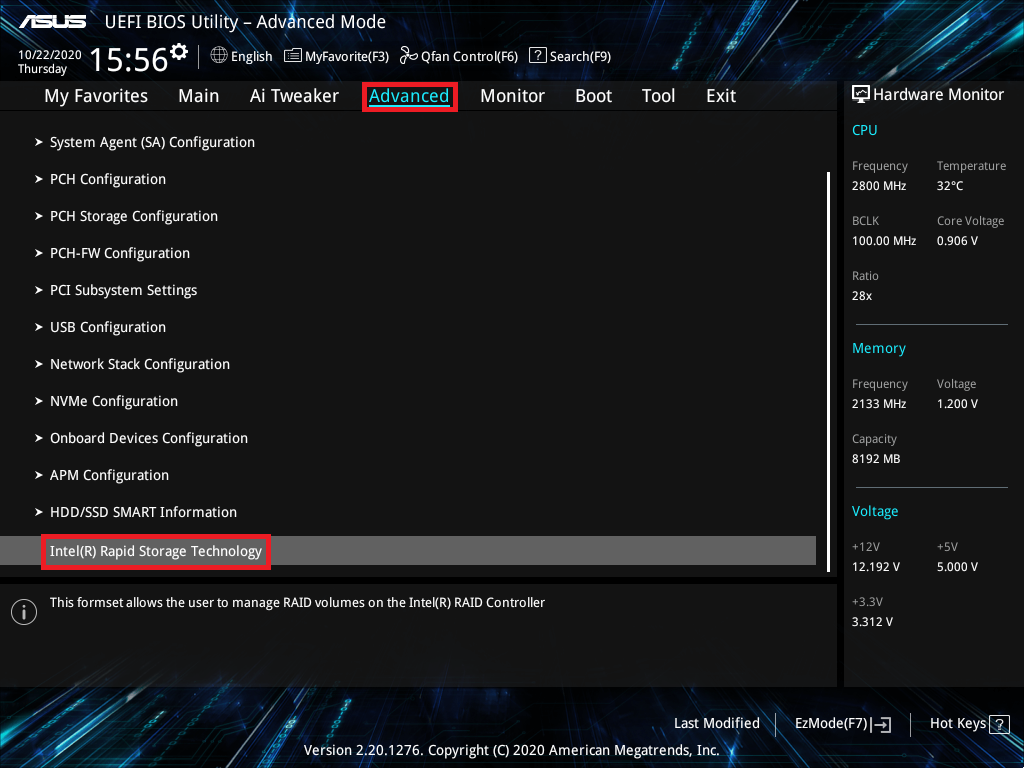
10. Clique no item [Criar volume RAID].
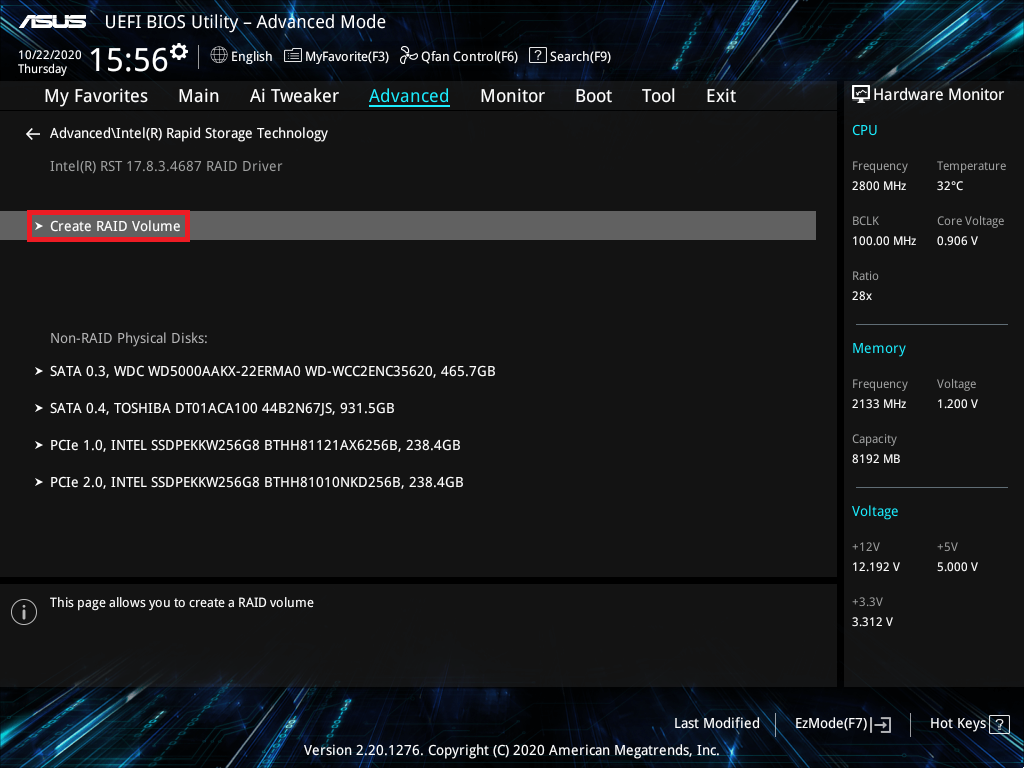
11. Defina o nome RAID, por exemplo :SATAHDDRAID0,como abaixo da imagem marca vermelha 1
Escolha Nível RAID, por exemplo :RAID0(Stripe),como abaixo da imagem marca vermelha 2
Seleccione os discos que pretende criar e defina para [X]como abaixo da imagem marca vermelha 3
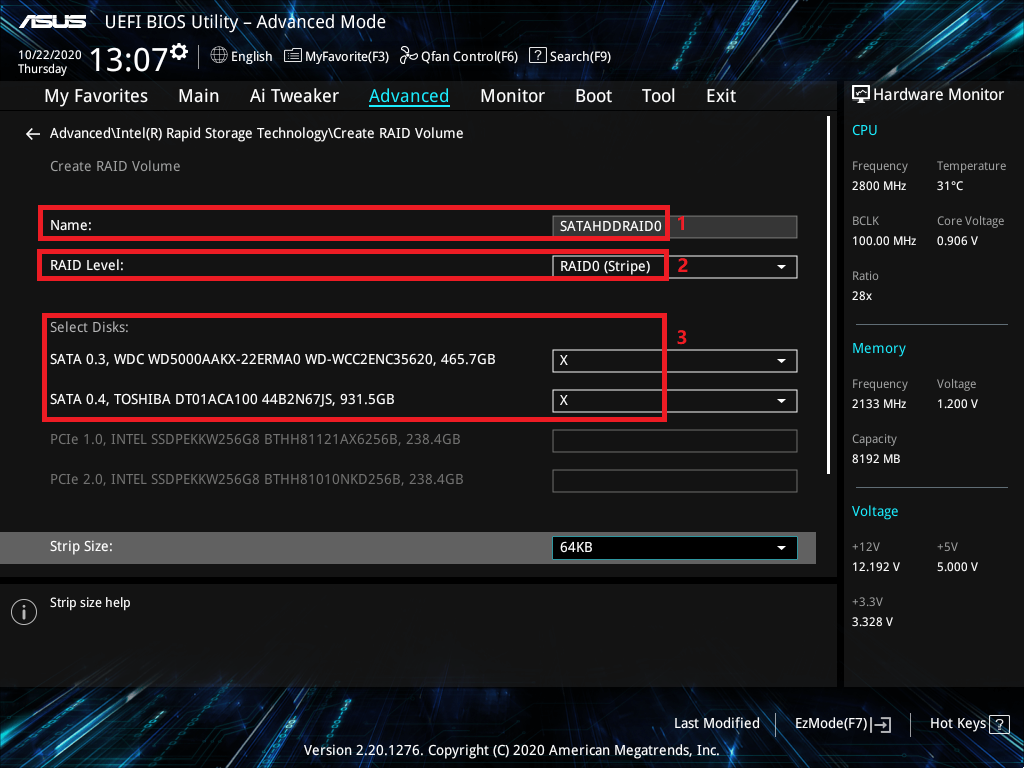
12. Definir a capacidade RAID e clicar em [Criar volume] para criar RAID
Abaixo está definida a capacidade máxima RAID
※Nota:Seja cauteloso ao criar ou apagar um conjunto RAID. Perderá todos os dados nas unidades de disco rígido quando apagar um conjunto RAID
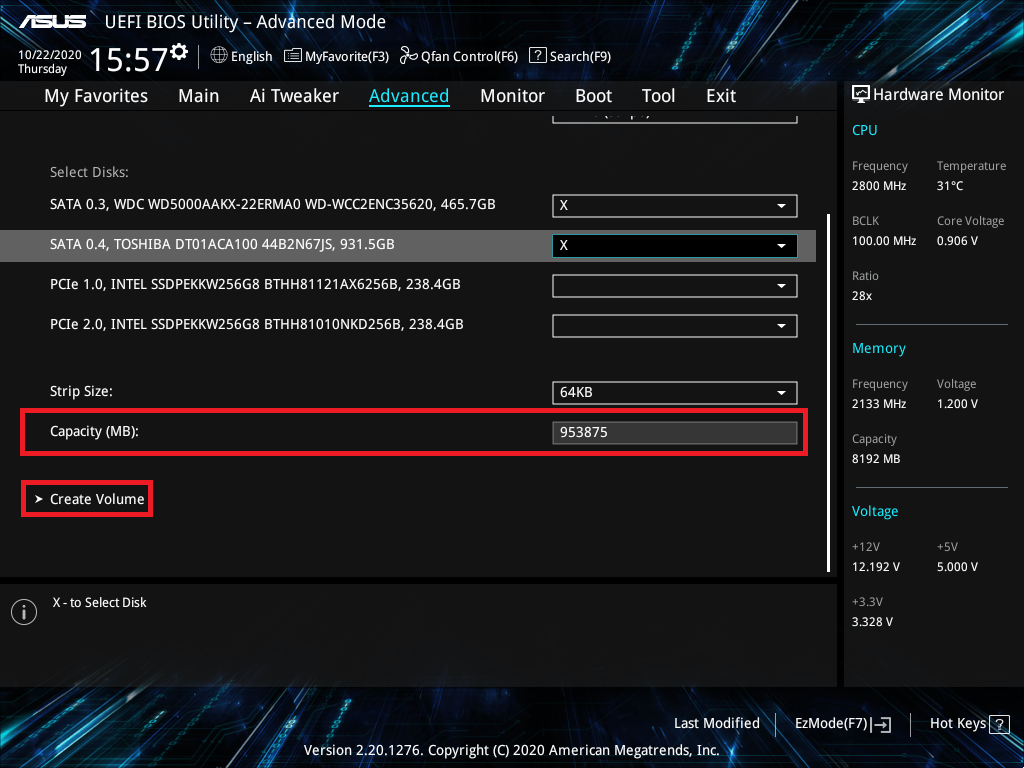
Motherboard AMD Criar RAID
(ROG STRIX X570-E GAMING como exemplo)
1. Ligar o sistema e pressionar a tecla "delete" para entrar na BIOS [Modo Avançado].
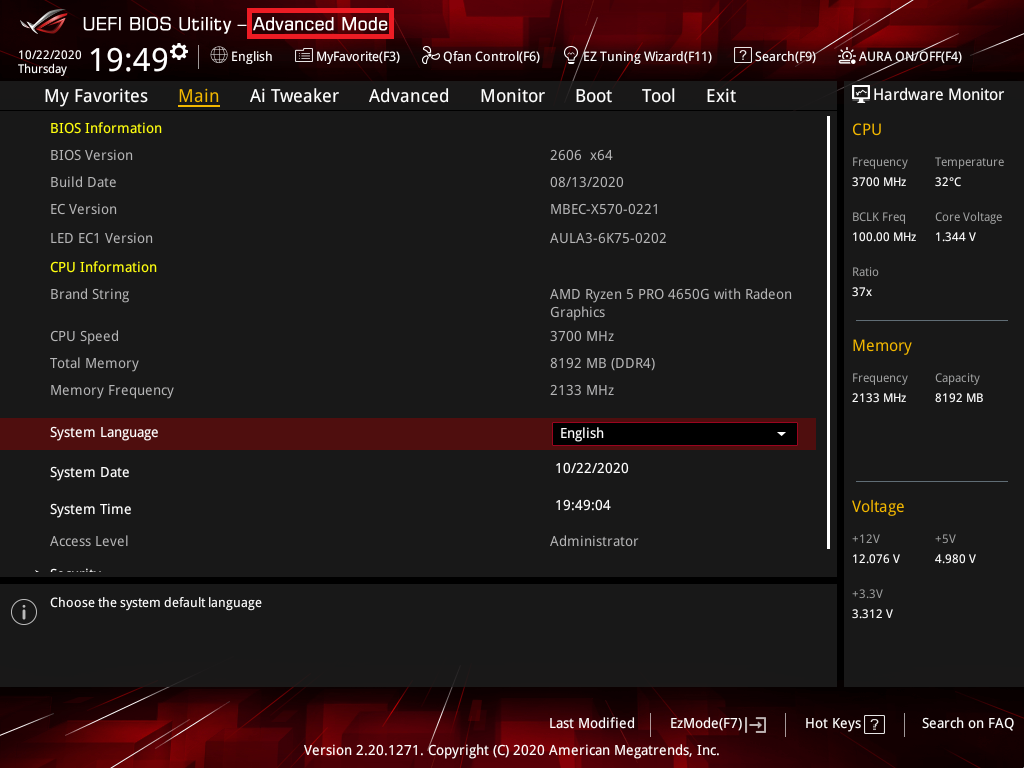
(Se premir a tecla "delete" e entrar na BIOS [Modo EZ], então prima novamente a tecla F7 para entrar na BIOS [Modo Avançado])
2. Clique na página [Avançado] e clique no item [Configuração SATA
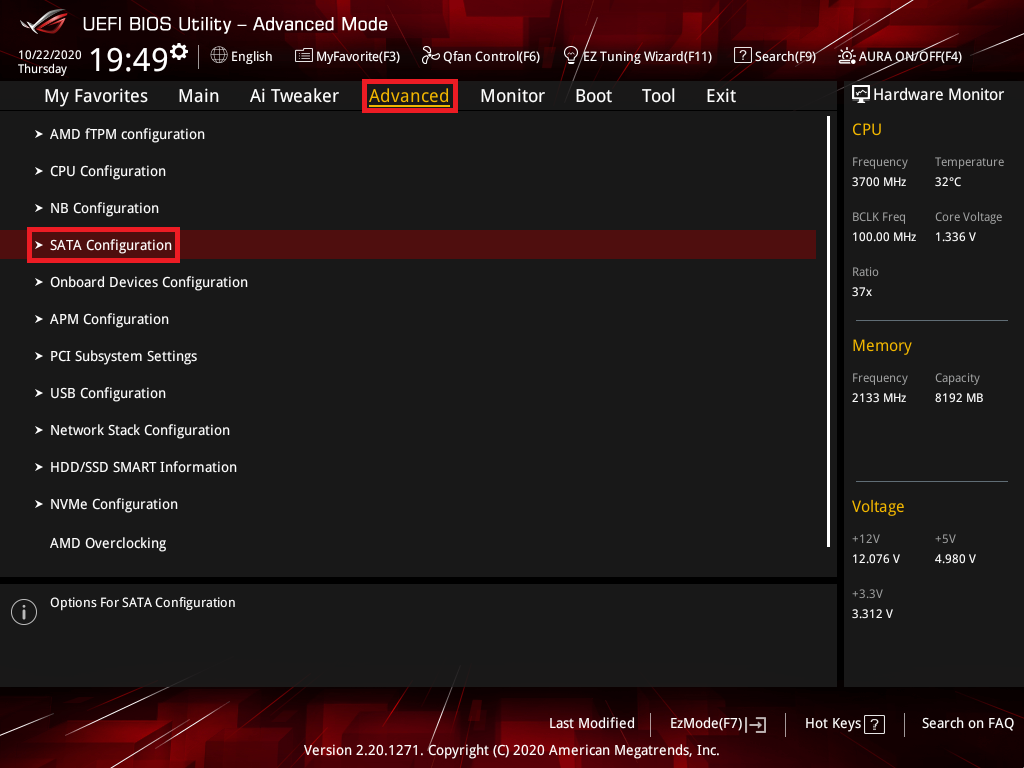
3. Clique no item [SATA Mode] e defina para [RAID],como abaixo da imagem marca vermelha 1
Se apenas criar SATA RAID , então basta seguir a próxima configuração
Se pretende criar RAID de armazenamento M.2 para [Activado],como abaixo da imagem marca vermelha 2
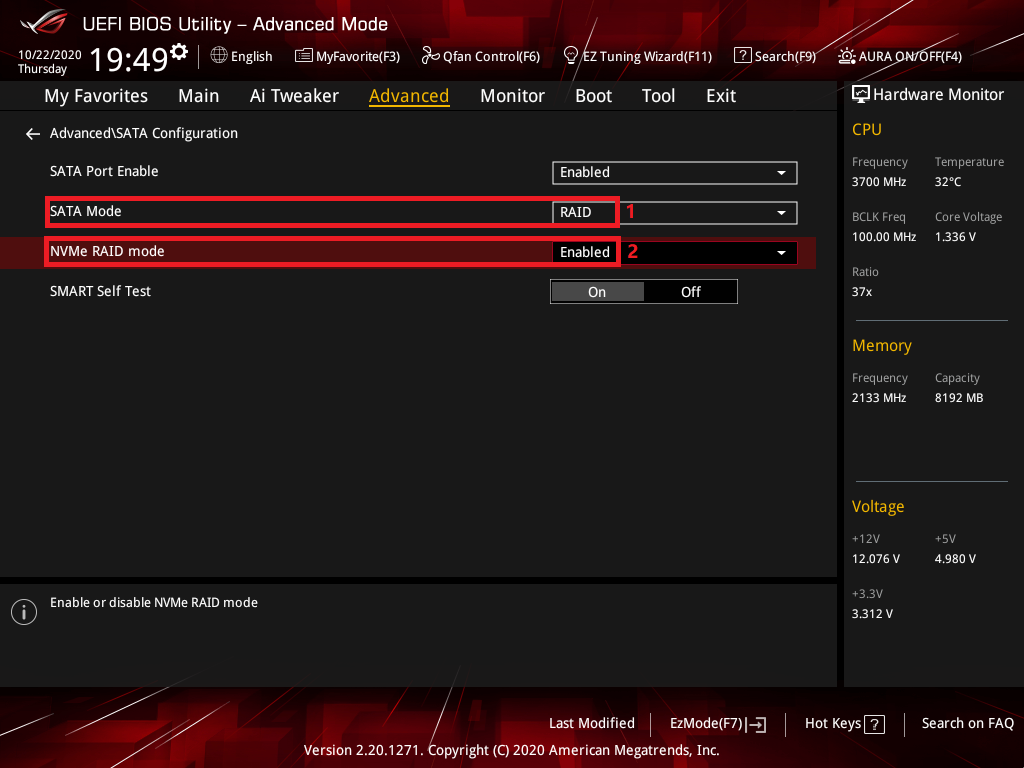
4. Clique na página [Iniciar] e defina o item [Iniciar CSM] para [Desabilitado].
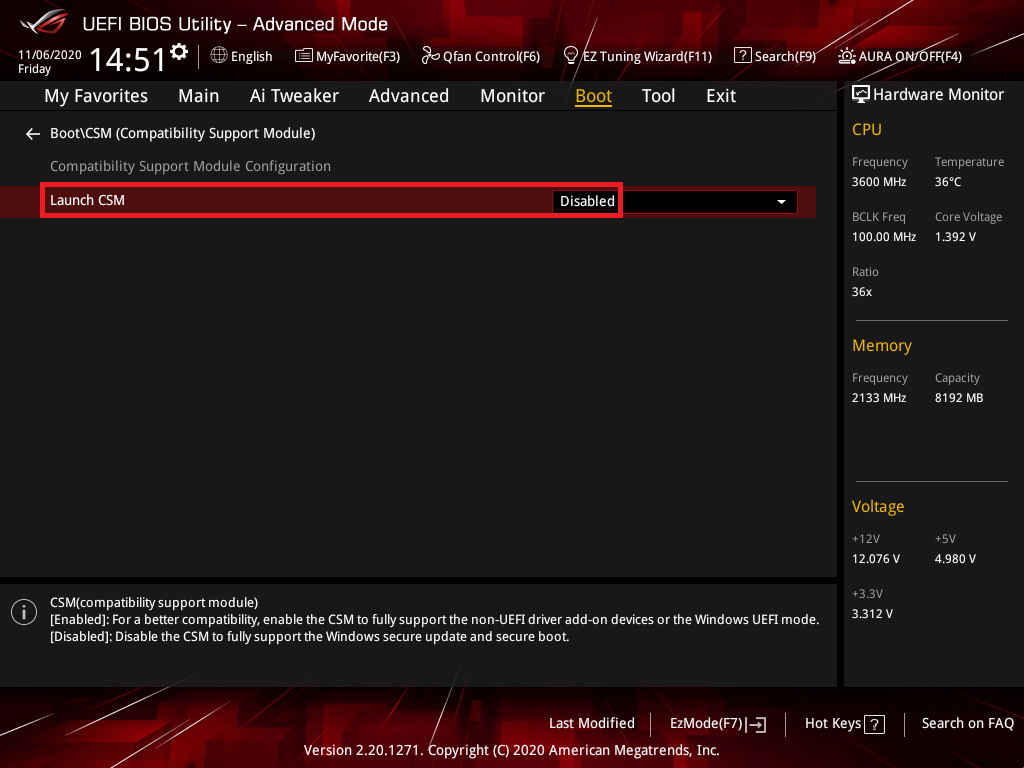
5. Prima a tecla F10 e clique em OK, depois o sistema será reiniciado automaticamente
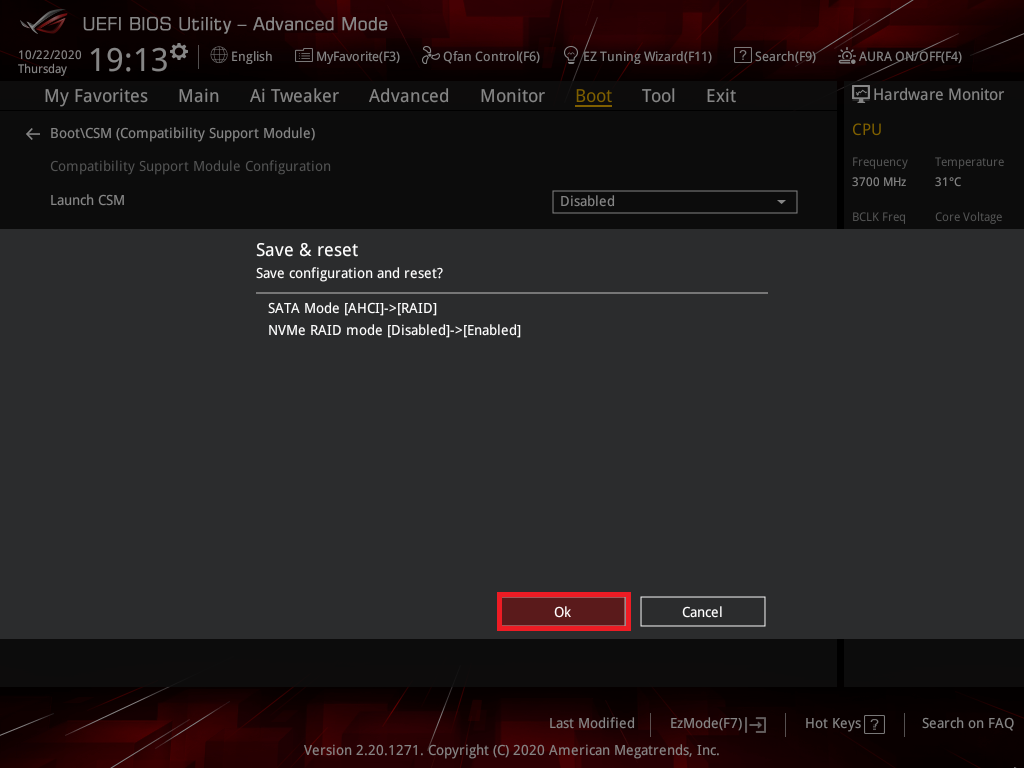
6. Prima a tecla "delete" para entrar na BIOS [Modo avançado] quando o sistema reiniciar,clique na página [Avançado] e clique no item [RAIDXpert2 Configuration Utility].
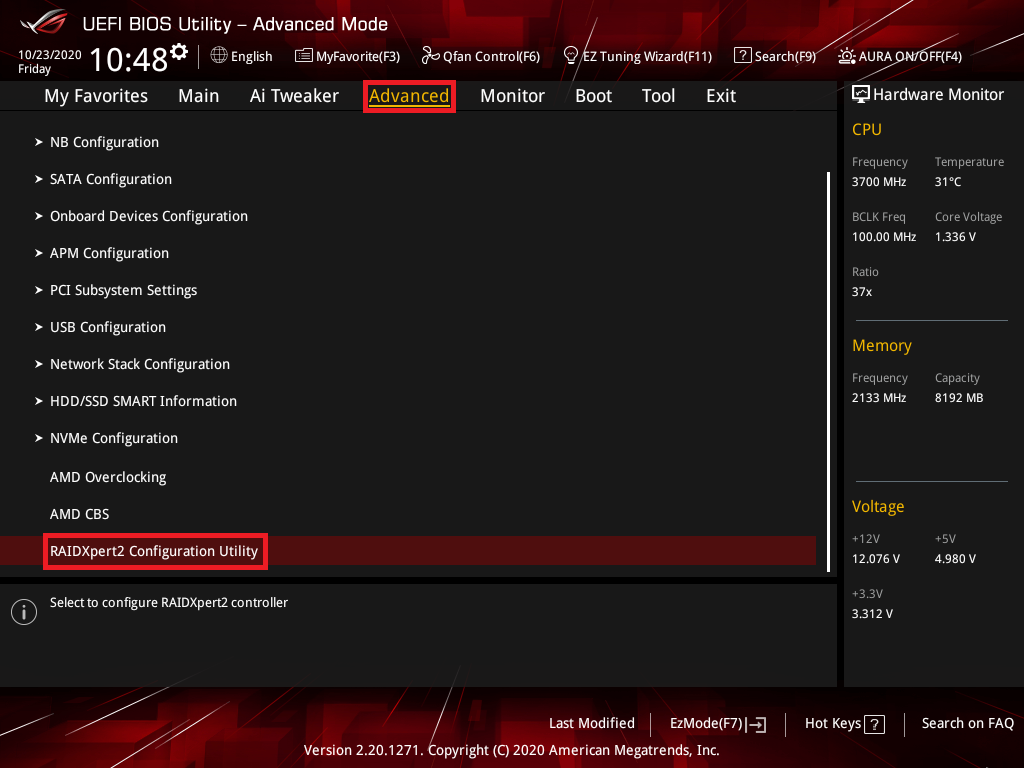
7. Clique no item [Array Management].
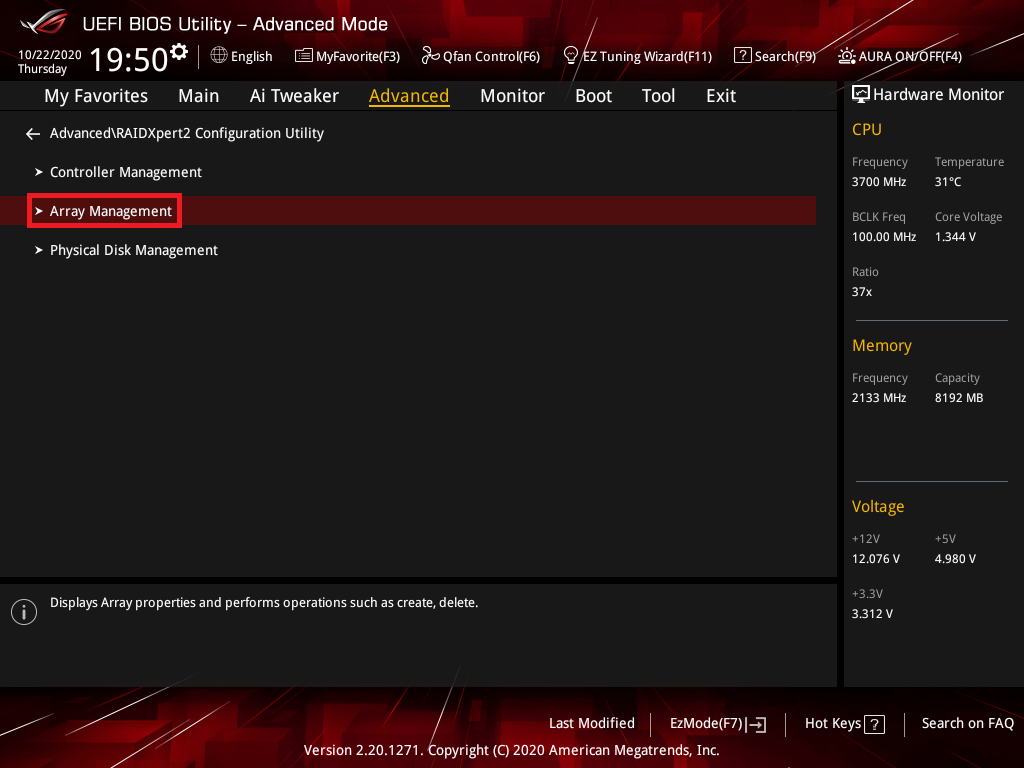
8. Clique no item [Criar Array].
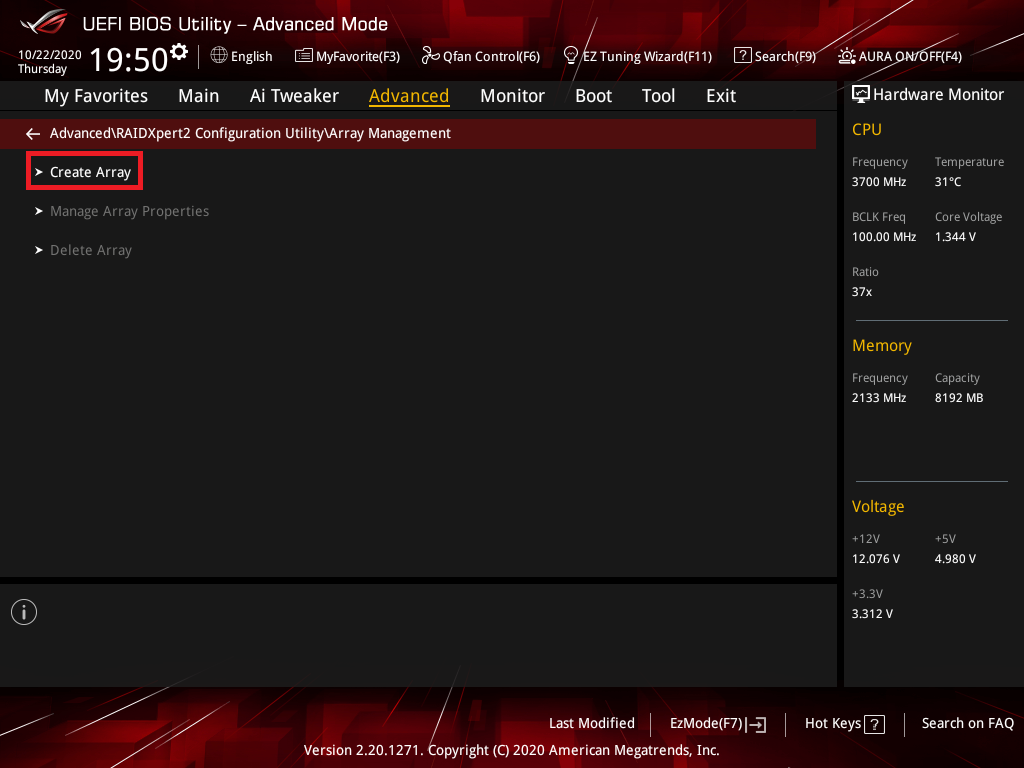
9. Clique em [Select RAID Level] item e defina o nível de RAID,abaixo é definido [RAID 0] como exemplo
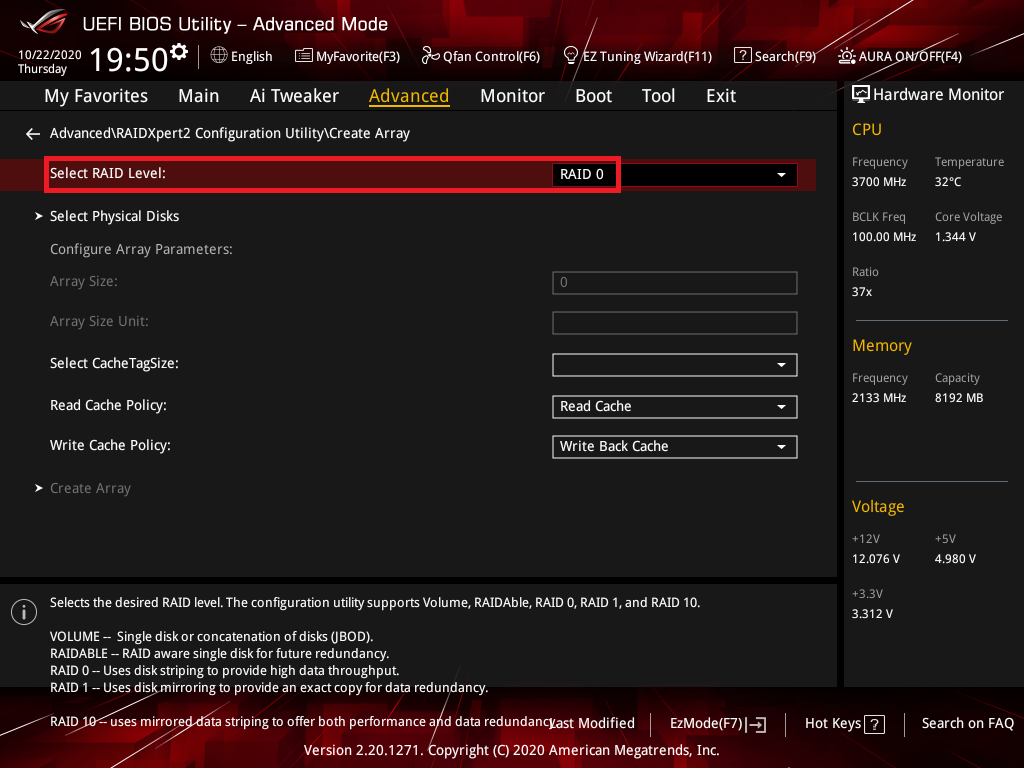
10. Clique no item [Select Physical Disks].
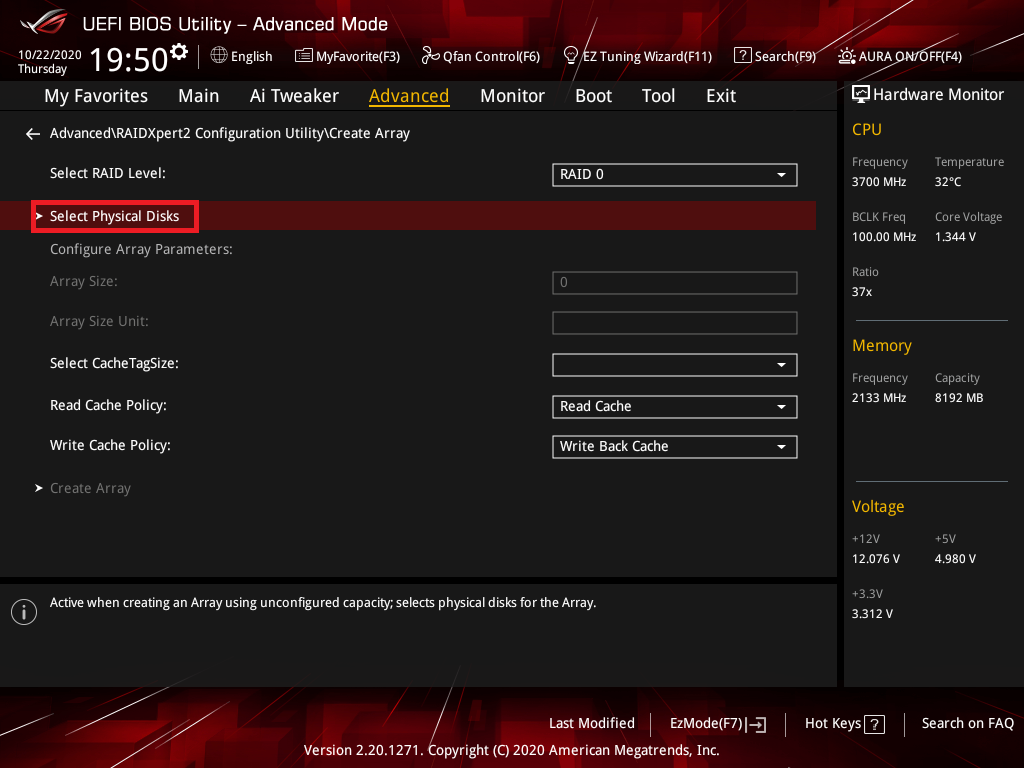
11. Seleccione os discos que pretende criar e defina para [On] , clique em [Apply Changes] item
(Seleccione Disk0 e Disk3 como exemplo)
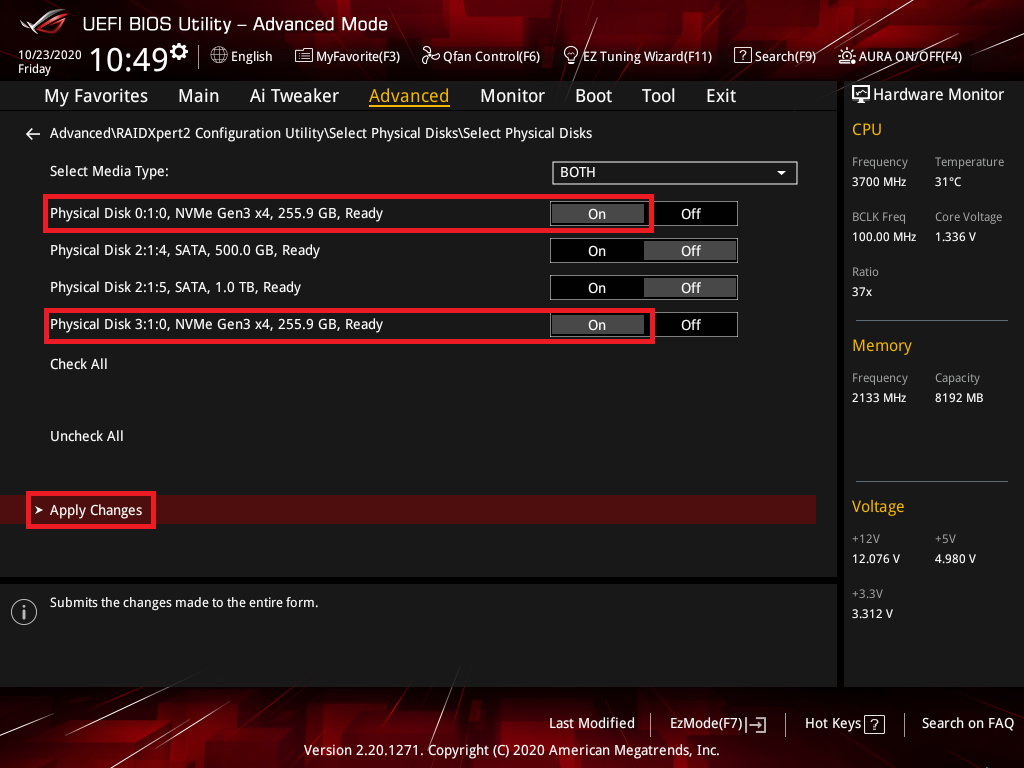
12. Defina tamanho do conjunto e clique no item [Criar conjunto].
Abaixo está definido o tamanho máximo do Array
※Nota:Seja cauteloso ao criar ou apagar um conjunto RAID. Perderá todos os dados nas unidades de disco rígido quando apagar um conjunto RAID
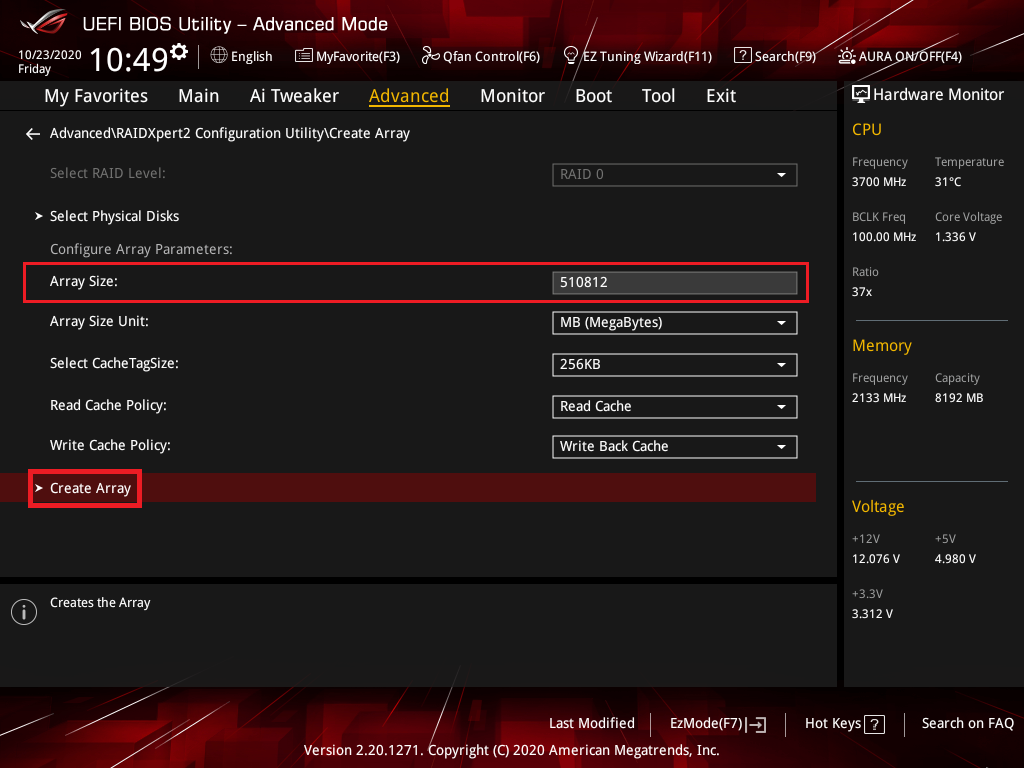
PeA:
P: Como instalar o driver do controlador RAID durante a instalação do Windows® 10?
A:
Motherboard Intel:
Siga as configurações para instalar o controlador RAID durante a instalação do Windows® 10:
- Inicie o computador utilizando o disco de instalação do sistema operativo Windows® 10. Siga as instruções do ecrã para iniciar a instalação do Windows® 10
- Quando for solicitado a escolher um tipo de instalação, clique em Personalizado: Instalar apenas Windows (avançado).

3. Clique em [Load Driver].

4. Aparece uma mensagem, lembrando-lhe de inserir o suporte de instalação que contém a driver do controlador RAID , Clique em Procurar para continuar
a. Se tiver apenas uma unidade óptica instalada no seu sistema, ejectar o disco de instalação do SO Windows e substituir pelo DVD de suporte da motherboard pela unidade óptica
b.Se não tem unidade óptica, por favor copie o driver RAD para uma unidade USB

5. Localize a Driver na pasta correspondente do DVD de suporte e clique em OK para continuar

AMD Motherboard:
Siga as configurações para instalar a Driver RAID durante a instalação do Windows® 10:
- Inicie o computador utilizando o disco de instalação do sistema operativo Windows® 10. Siga as instruções do ecrã para iniciar a instalação do Windows® 10
- Quando for solicitado a escolher um tipo de instalação, clique em Personalizado: Instale apenas Windows (avançado).
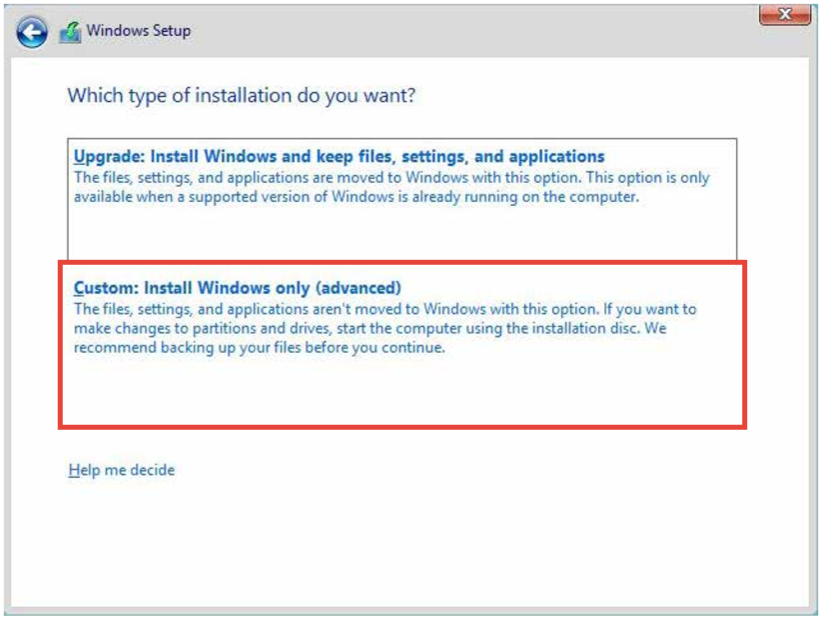
3. Clique em [Load Driver]
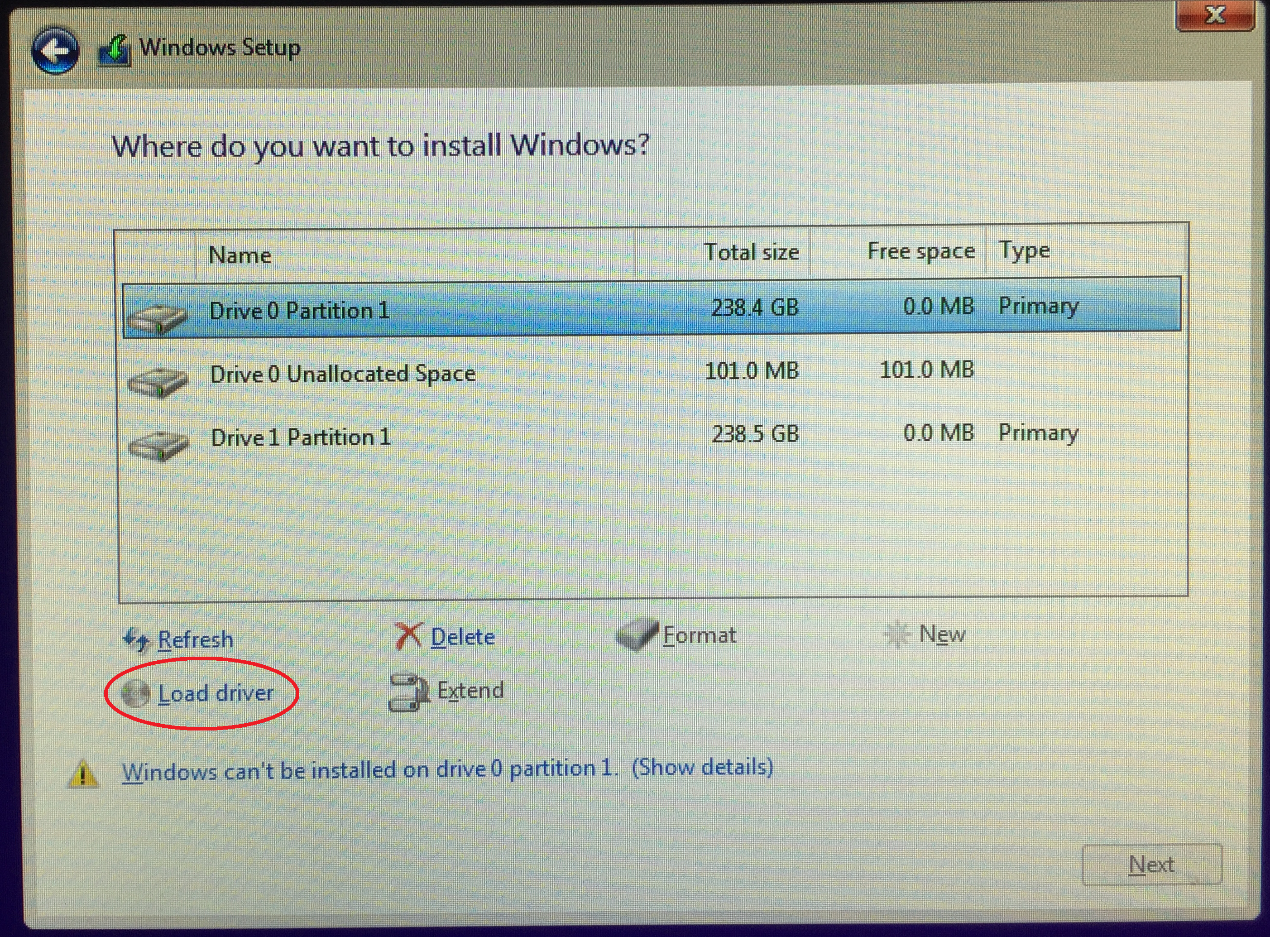
4. Aparece uma mensagem, lembrando-lhe de inserir o suporte de instalação que contém a driver do controlador RAID , Clique em Procurar para continuar
a. Se tiver apenas uma unidade óptica instalada no seu sistema, ejectar o disco de instalação do SO Windows e substituir pelo DVD de suporte da motherboard pela unidade óptica
b. Se não tem unidade óptica, por favor copie a driver RAD para uma unidade USB
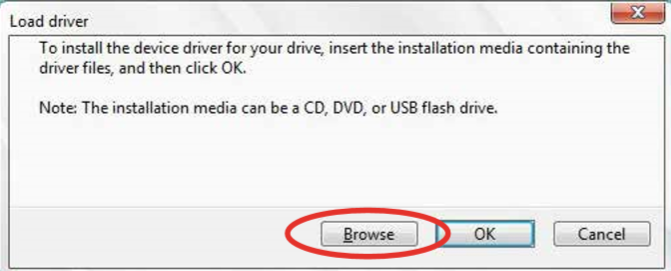
5. Localize a driver na pasta correspondente do DVD de suporte
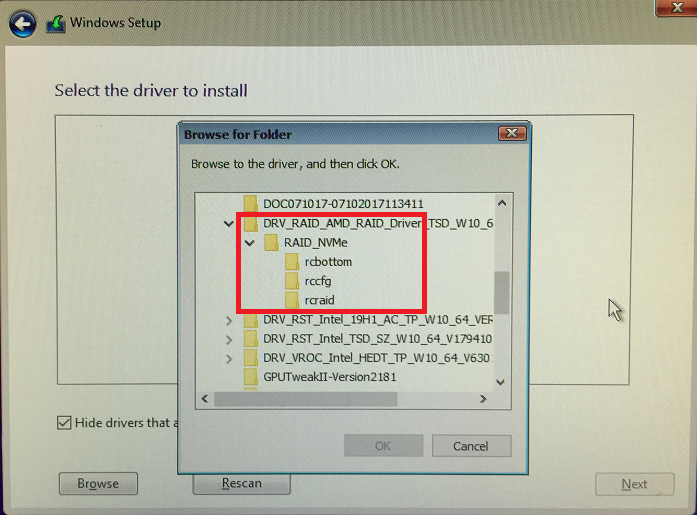
5. Seleccione a pasta rcbottom e clique em OK para carregar o condutor
6. Repita a configuração 3 a 5 e seleccione a pasta rcraid e clique em OK para carregar a driver
7. Repita a configuração 3 a 5 e seleccione a pasta rccfg e clique em OK para carregar a driver
P: Como eliminar um RAID set?
R:
Plataforma Intel,
1. A partir do menu Tecnologia de Armazenamento Rápido Intel®, seleccione o volume RAID que pretende apagar e prima <Enter>. Aparece o seguinte ecrã:
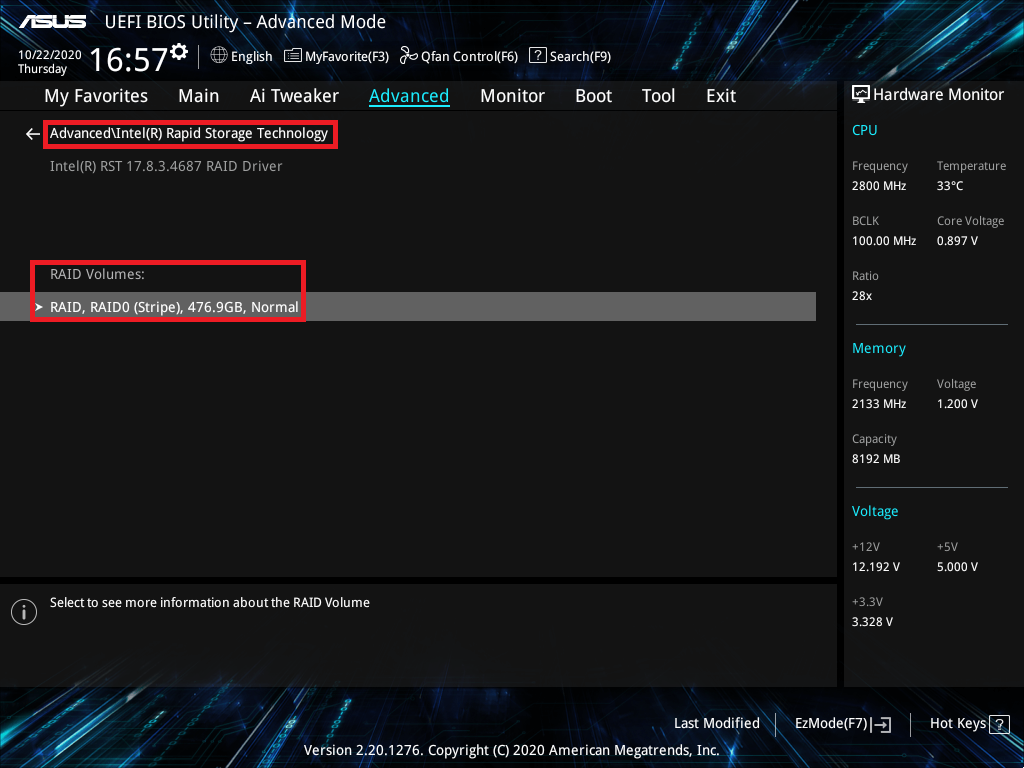
2. Quando o item Eliminar for seleccionado, prima <Enter>, depois seleccione Sim para eliminar o volume RAID e voltar ao menu Tecnologia de Armazenamento Rápido Intel®, ou seleccione Não para cancelar
※Nota:Seja cauteloso ao criar ou apagar um conjunto RAID. Perderá todos os dados nas unidades de disco rígido quando apagar um conjunto RAID
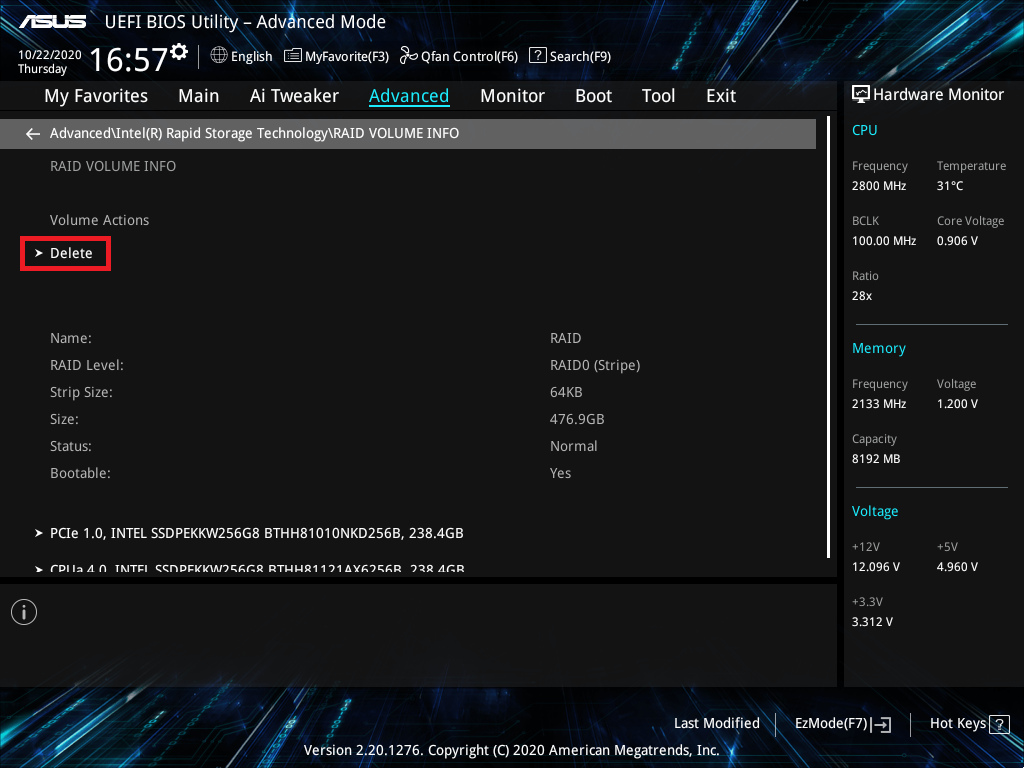
Plataforma AMD
1. A partir do menu Configuração RAIDXpert2, seleccione o item [Delete Array] e pressione <Enter>:
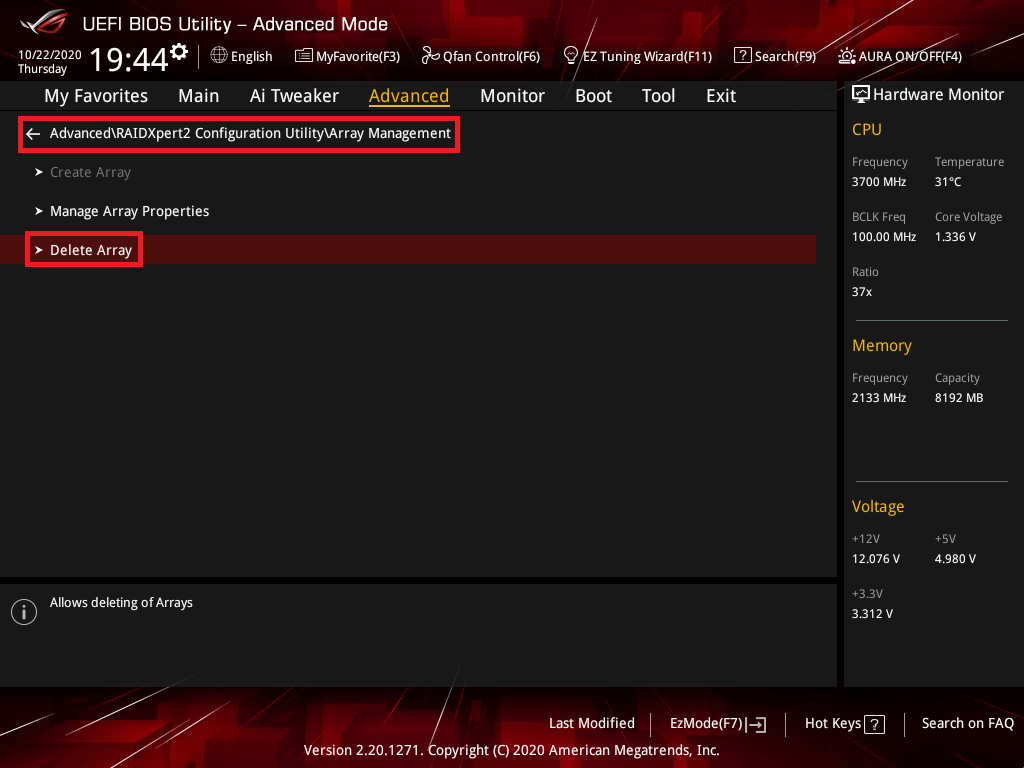
2. Seleccione o RAID Array que pretende apagar e defina para [On].
Seleccione [Delete Array(S)] item e prima a tecla <Enter>
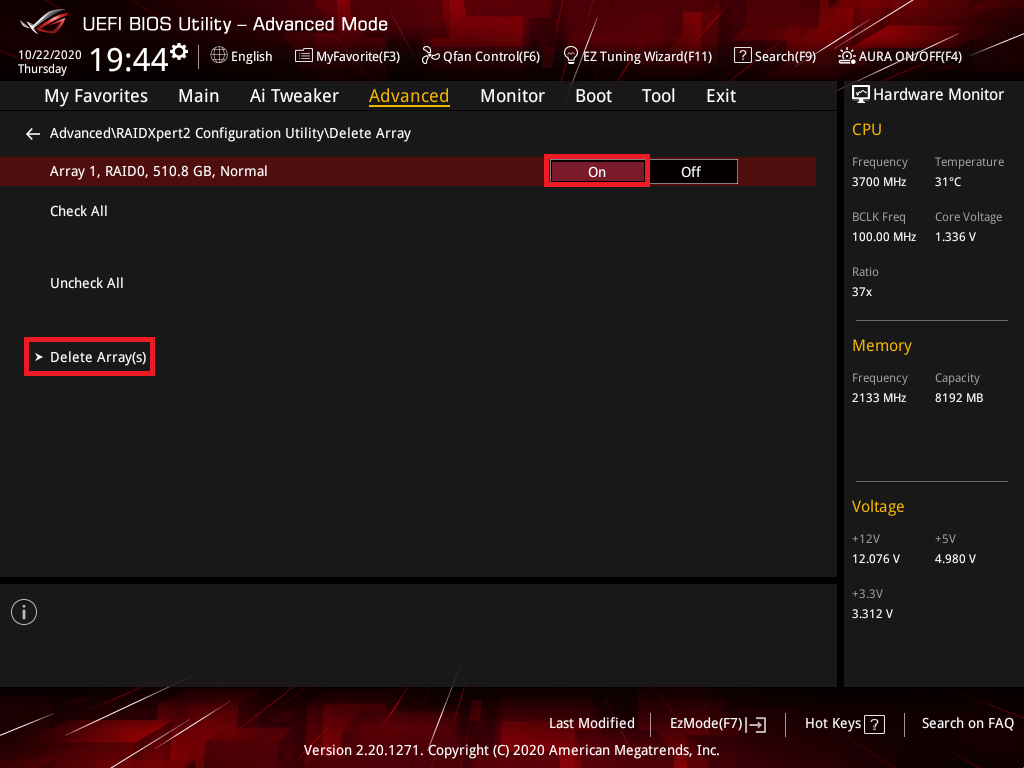
3. Defina Confirmar item para on,e seleccione [Sim] para apagar RAID ou NÃO para cancelar
※Nota:Seja cauteloso ao criar ou apagar um conjunto RAID. Perderá todos os dados nas unidades de disco rígido quando apagar um conjunto RAID